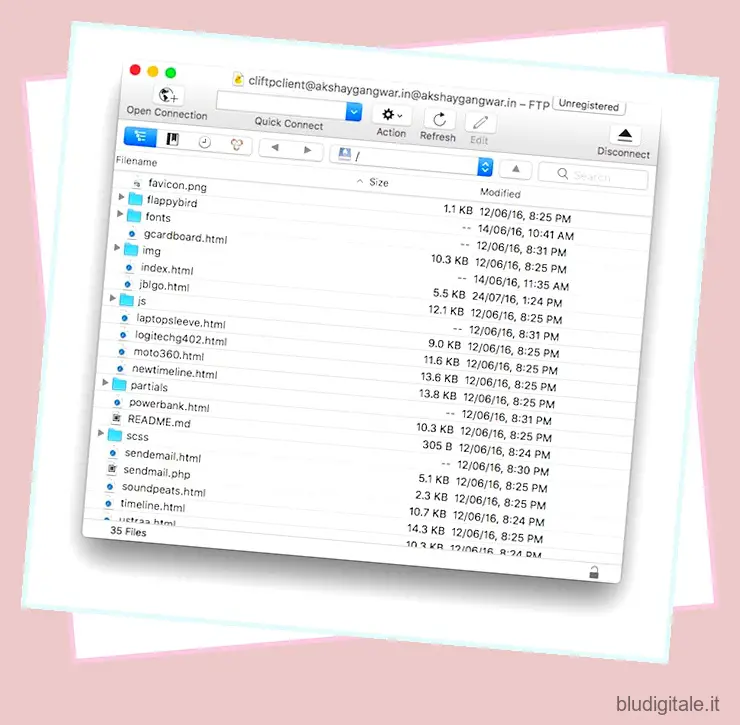Sebbene FileZilla sia uno dei client FTP più famosi in circolazione, recentemente è stato oggetto di molte critiche da parte degli utenti a causa del fatto che è ospitato su SourceForge, che ha la reputazione di impacchettare bloatware insieme alle applicazioni. Non è affatto bello e molte persone ora cercano software alternativo per utilizzare FTP con i loro siti Web o i loro server remoti. Se sei una di quelle persone, beh, non cercare oltre. In questo articolo, sto condividendo le 7 migliori alternative a FileZilla che puoi utilizzare:
Nota: tutte le applicazioni in questo articolo sono prive di bloatware di qualsiasi tipo e ognuna offre alcune caratteristiche uniche che le rendono un’ottima alternativa a FileZilla.
1. Cyberduck
Se volete continuare a leggere questo post su "7 migliori alternative a FileZilla che dovresti provare" cliccate sul pulsante "Mostra tutti" e potrete leggere il resto del contenuto gratuitamente. ebstomasborba.pt è un sito specializzato in Tecnologia, Notizie, Giochi e molti altri argomenti che potrebbero interessarvi. Se desiderate leggere altre informazioni simili a 7 migliori alternative a FileZilla che dovresti provare, continuate a navigare sul web e iscrivetevi alle notifiche del blog per non perdere le ultime novità.
Cyberduck è praticamente la soluzione FTP amata da quasi tutti gli sviluppatori web. Offre un’interfaccia pulita e facile da usare. L’utilizzo dell’app è piuttosto semplice e non dovresti avere problemi, anche se è la prima volta che utilizzi un client FTP. L’app è completamente gratuita e gli utenti possono fare donazioni agli sviluppatori se lo desiderano. Oltre all’FTP, Cyberduck può essere utilizzato anche con un’ampia varietà di protocolli, come SFTP, WebDAV, S3, Google Cloud Storage e molti altri, il che significa che con Cyberduck sei praticamente pronto per tutte le tue esigenze di sviluppo web.
Tra la miriade di funzionalità offerte dall’applicazione, alcune delle più notevoli sono la possibilità di aprire qualsiasi file tramite FTP in qualsiasi editor di terze parti preferito, quindi non importa se utilizzi Text Wrangler o Sublime Text o se semplicemente utilizzi TextEdit su Mac ti sembra abbastanza buono, Cyberduck ti offre la possibilità di selezionare il tuo editor preferito per modificare i tuoi file, anche da remoto. Cyberduck supporta anche i segnalibri e rende incredibilmente facile anche l’organizzazione dei segnalibri creati.
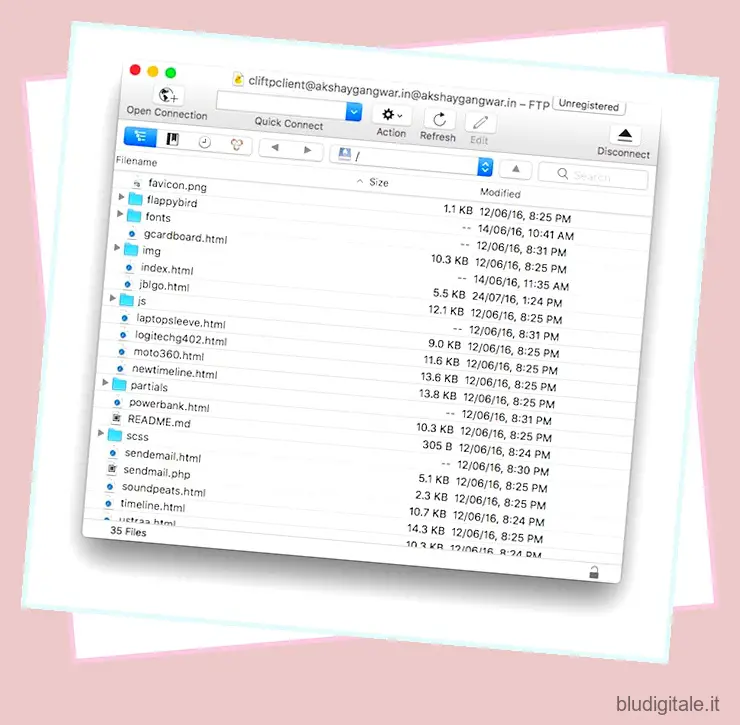
Una delle funzionalità davvero interessanti offerte dall’app è la possibilità di visualizzare qualsiasi file in Quick Look (premendo la barra spaziatrice), proprio come si visualizzerebbe un file salvato localmente sul proprio sistema. La differenza è che Cyberduck consente agli utenti di utilizzare questa funzione con file remoti e anche senza scaricare il file sul sistema dell’utente. Funziona anche con una moltitudine di codifiche di caratteri e può facilmente visualizzare file anche in giapponese, umlaute e cinese. Cyberduck supporta anche il trasferimento simultaneo di file, insieme alla memorizzazione nella cache per fornire le migliori prestazioni possibili; ogni volta. Nel complesso, l’app è assolutamente da provare e non sorprende il motivo per cui la maggior parte degli sviluppatori Web preferisce utilizzare Cyberduck.
Disponibilità: Windows e Mac come client GUI, distribuzioni Linux come utility CLI
Installa: Cyberduck (gratuito)
2. Trasmetti
Transmit è il gold standard nei client FTP per Mac ed è consigliato da quasi tutti gli utenti Mac esperti a chiunque cerchi un client FTP ricco di funzionalità. L’app funziona decisamente alla grande e l’interfaccia utente è ben organizzata, anche se sembra datata rispetto agli standard stabiliti dalle app odierne che utilizzano la trasparenza e altri effetti visivi. Tuttavia, da un punto di vista completamente sviluppatore (e ammettiamolo, gli utenti occasionali non useranno davvero un client FTP come Transmit), l’app è fantastica. Oltre a FTP, Transmit supporta anche protocolli come SFTP, WebDAV e S3.
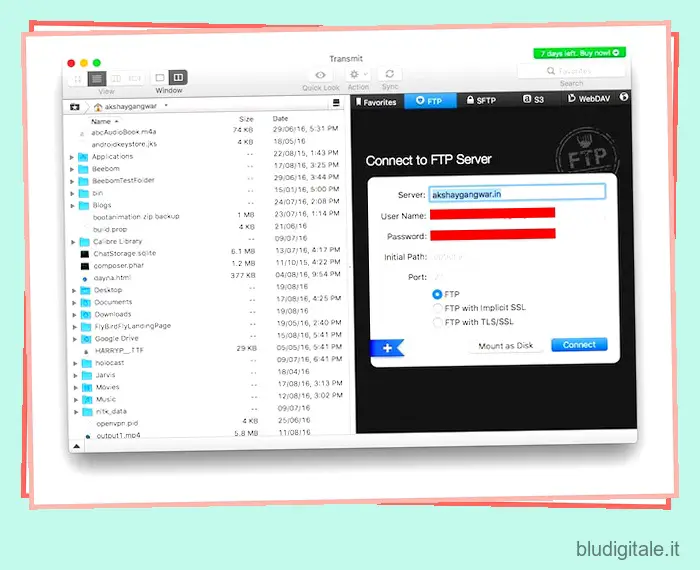
Alcune delle funzionalità più importanti offerte dall’app sono la possibilità di aggiungere cartelle locali o anche remote come preferite all’app. Ciò consente agli utenti di accedere con un clic a tutte le loro cartelle preferite e aumenta la produttività, eliminando il tempo necessario per accedere alla cartella seguendo il percorso completo. L’app consente inoltre agli utenti di passare direttamente alla directory principale per qualsiasi cartella in cui potrebbero trovarsi. Transmit offre inoltre agli utenti la possibilità di aggiungere etichette ai file, esattamente come gli utenti possono farlo nel Finder, rendendo molto più semplice la classificazione e l’individuazione file nell’app.
Disponibilità: macOS
Installa: Transmit (34€, 7 giorni di prova gratuita)
3. WinSCP
WinSCP è per Windows ciò che Transmit è per Mac. È uno dei client FTP più famosi per Windows e non è difficile capire perché. L’app funziona alla grande e ha molte funzioni interessanti. Oltre all’FTP, l’app supporta protocolli come SFTP, SCP e WebDAV. L’applicazione supporta anche l’editing dal vivo, il che significa che puoi semplicemente modificare i file sul server. L’app esegue questa operazione creando una copia temporanea del file remoto sul tuo sistema locale e, quando salvi quel file temporaneo, lo carica automaticamente sul server, risparmiandoti il fastidio di dover trascinare e rilasciare il file nel server remoto .

A differenza di Cyberduck e Transmit, che supportano editor di terze parti per l’editing dal vivo, WinSCP viene fornito con un editor di testo integrato e gli utenti possono utilizzarlo per modificare i file dal vivo sul server. WinSCP supporta anche l’impostazione di una password principale per proteggere le informazioni del sito memorizzate nell’applicazione, in modo che nessuno senza la password principale possa accedere alle informazioni salvate in WinSCP. Supporta anche una modalità portatile , che può tornare utile se gli utenti desiderano utilizzare l’applicazione da un supporto di archiviazione esterno rimovibile.
Disponibilità: Windows
Installa: WinSCP (gratuito)
4. Cute FTP Pro
CuteFTP Pro è un altro ottimo client FTP, ma è piuttosto costoso, soprattutto considerando che la sua interfaccia utente non è buona come il suo concorrente Mac, Transmit. Se sei su Windows, tuttavia, CuteFTP Pro potrebbe essere qualcosa che vale la pena guardare. Oltre all’FTP, supporta protocolli come SFTP, WebDAV e S3. Inoltre, puoi aggiungere server a CuteFTP Pro per salvarli nell’app e salvarti dalla digitazione dei dettagli ogni volta che desideri accedere a uno di essi.
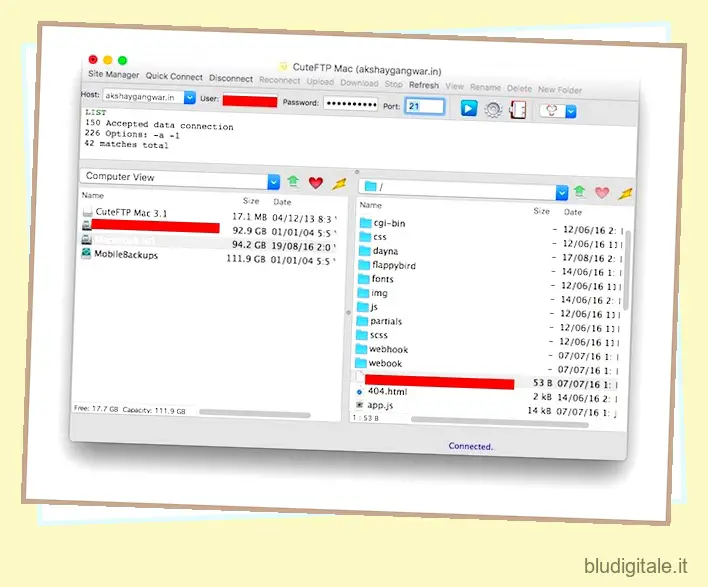
CuteFTP offre alcune funzionalità davvero eccezionali, tra cui spicca la funzionalità di scripting che supporta. Gli utenti possono creare script all’interno di CuteFTP o utilizzare un linguaggio di scripting per creare script per automatizzare le attività, risparmiando tempo prezioso e riducendo la quantità di lavoro manuale che deve essere svolto su un server. Questi script possono essere creati per una varietà di attività, come i backup automatici dei file del server, nonché il monitoraggio del filesystem locale per eventuali modifiche.
L’applicazione supporta anche un protocollo di autenticazione con password una tantum e incorpora un gestore di password proprio al suo interno. Può anche essere utilizzato con più siti remoti contemporaneamente, tramite una connessione sicura.
Disponibilità: Windows, macOS
Installa: CuteFTP Pro (39,99€, 30 giorni di prova gratuita)
5. FuocoFTP
FireFTP non è realmente un’app, è un componente aggiuntivo per Firefox, ma funziona ancora abbastanza bene. Se stai cercando un client FTP che sia gratuito e funzioni all’interno del tuo browser, non cercare oltre, FireFTP si adatta perfettamente alle tue esigenze. Supporta anche SFTP, se hai bisogno di una connessione sicura al tuo sito web. Inoltre, il componente aggiuntivo offre una semplice interfaccia utente che porta a termine il lavoro. Puoi caricare e scaricare file tra la tua macchina locale e il server remoto facendo clic sui pulsanti di caricamento e download, oppure puoi semplicemente trascinare e rilasciare i file tra la tua macchina locale e il server remoto.
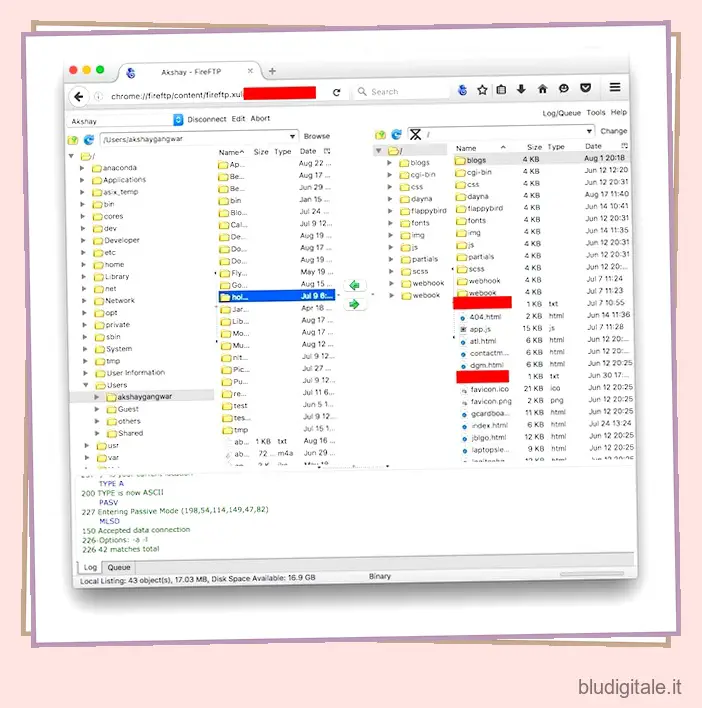
È davvero semplice iniziare con FireFTP e, se utilizzi comunque Firefox, FireFTP potrebbe essere proprio quello che stai cercando. FireFTP supporta il set di codifica UTF-8 e il loro sito Web afferma di supportare anche quasi tutte le altre codifiche. Il componente aggiuntivo supporta anche la modifica remota dei file, il che significa che gli utenti possono modificare direttamente i file su un server remoto senza la necessità di scaricarli, modificarli e quindi caricarli nuovamente; FireFTP gestisce tutta la sincronizzazione tra il file in fase di modifica e la copia del file sul server.
Disponibilità:Firefox
Installa: FireFTP (gratuito)
6. CrossFTP Pro
CrossFTP Pro, come suggerisce il nome, è completamente multipiattaforma ed è disponibile su distribuzioni Mac, Windows e Linux. L’interfaccia è un po’, beh, imbottita. Tuttavia, l’app ha un ottimo set di funzionalità e supporta protocolli come SFTP, FTPS, WebDAV, S3 tra molti altri. CrossFTP Pro supporta anche la modifica in tempo reale dei file, quindi puoi semplicemente modificare i file che desideri e CrossFTP carica automaticamente le modifiche salvate sul server FTP a cui sei connesso. Il client supporta anche la modalità a schede, per connettersi a più server contemporaneamente. Consente agli utenti di estrarre, comprimere e persino sfogliare archivi, oltre a offrire supporto per codifiche di caratteri come Unicode, CJK ecc. Inoltre, l’app supporta il trasferimento batch di file, insieme all’anteprima, e offre anche supporto per i preferiti e le informazioni sulla cronologia direttamente all’interno dell’app.
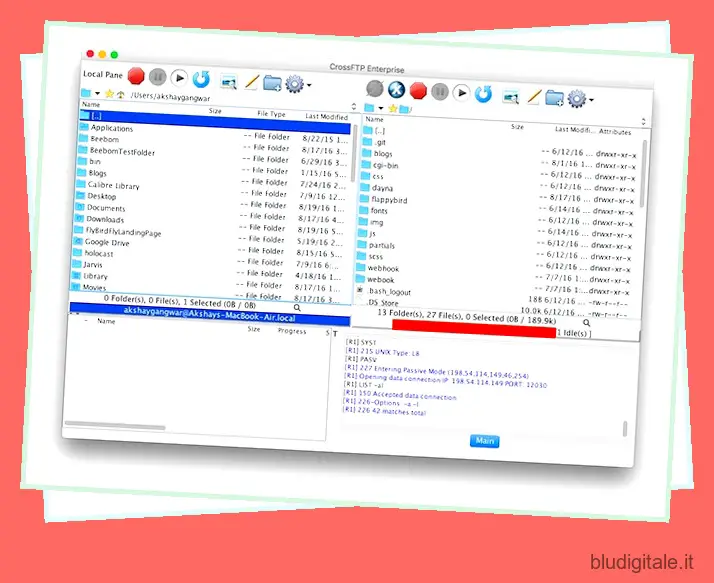
Disponibilità: distribuzioni Mac, Windows e Linux
Installa: CrossFTP Pro (24,99€, prova gratuita)
7. Bitkinex
Bitkinex è un client FTP per Windows che, insieme a FTP, supporta WebDAV, SFTP e Telnet. È completamente gratuito, ma sfortunatamente il supporto ufficiale è offerto solo fino a Windows 7 . Tuttavia, vale la pena provare. Il concetto potrebbe sembrare leggermente diverso se hai utilizzato solo client come FileZilla, ma è abbastanza facile da capire. Bitkinex utilizza origini dati a cui puoi connetterti e trasferire file tra il tuo computer e il server remoto.
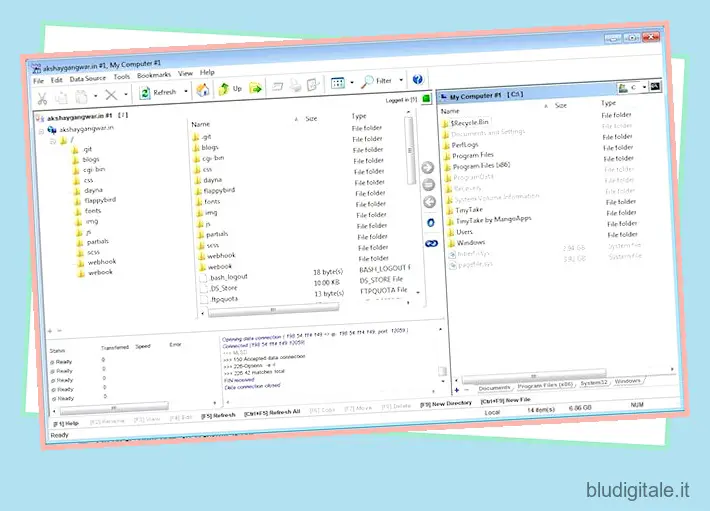
Una delle migliori funzionalità che BitKinex offre agli utenti è la possibilità di controllare le richieste degli utenti e non solo i trasferimenti di file, ma gli utenti possono effettivamente riprendere e controllare ogni richiesta dell’utente effettuata tramite l’app, come lo spostamento di file, l’eliminazione di file, la creazione di directory , ecc. Supporta anche il trasferimento di file da un server a un altro indipendentemente dal protocollo che stanno eseguendo. Insieme a tutto ciò, BitKinex supporta anche l’elaborazione parallela delle richieste, i trasferimenti in più parti, le richieste pianificate e molto altro.
Disponibilità: Windows
Installa: Bitkinex (gratuito )
GUARDA ANCHE: I 10 migliori client FTP
Gestisci facilmente i tuoi server remoti con queste alternative a FileZilla
FTP ti consente di gestire facilmente i file sul tuo server remoto ed è un modo molto semplice e veloce per farlo. Se vuoi usare FileZilla, sentiti libero, è sicuramente una buona applicazione, tuttavia, se sei preoccupato per il bloatware e se accetti le affermazioni fatte contro la sicurezza in FileZilla, allora dovresti assolutamente provare uno dei suddetti Client FTP.
Sentiti libero di condividere le tue opinioni sui client che abbiamo coperto, e se conosci altri client FTP davvero buoni che ci siamo persi, faccelo sapere lasciandoci una riga nella sezione commenti in basso.